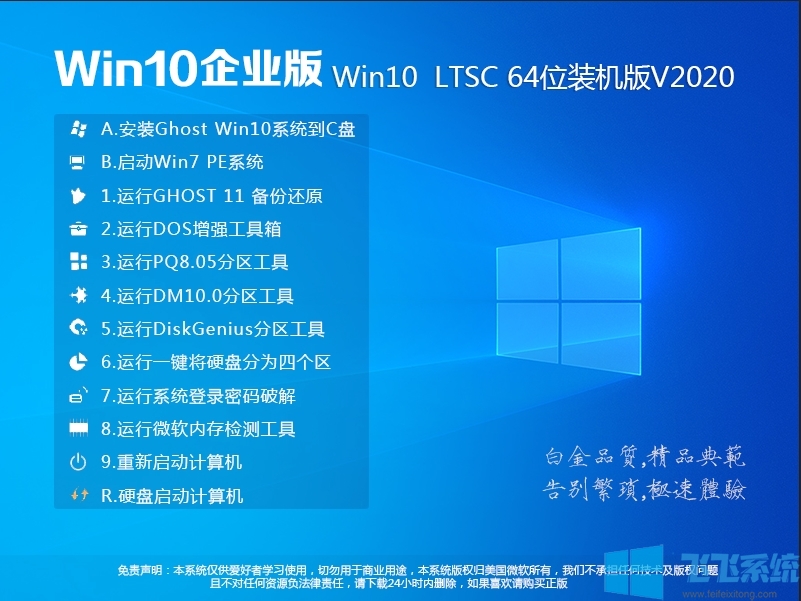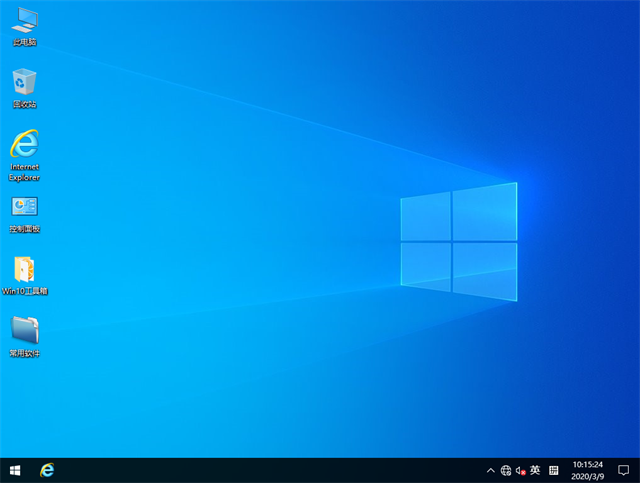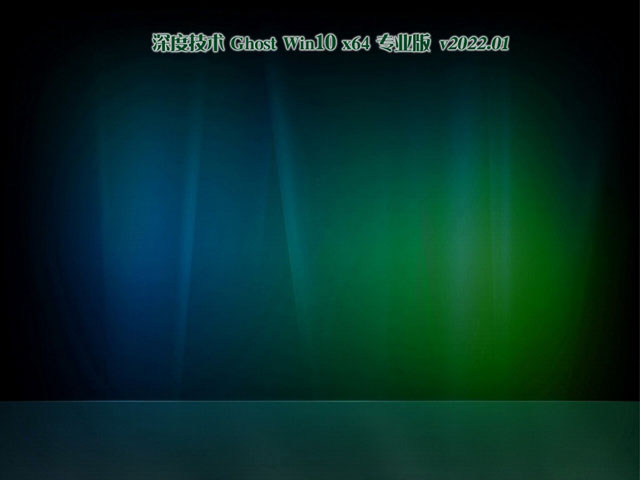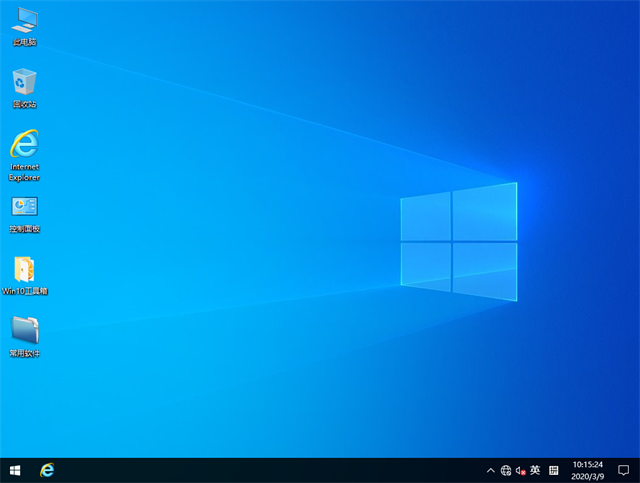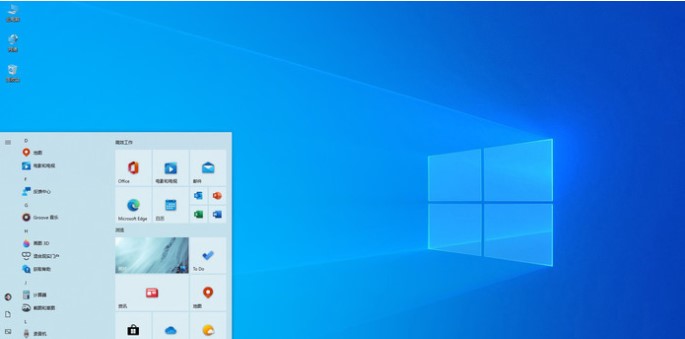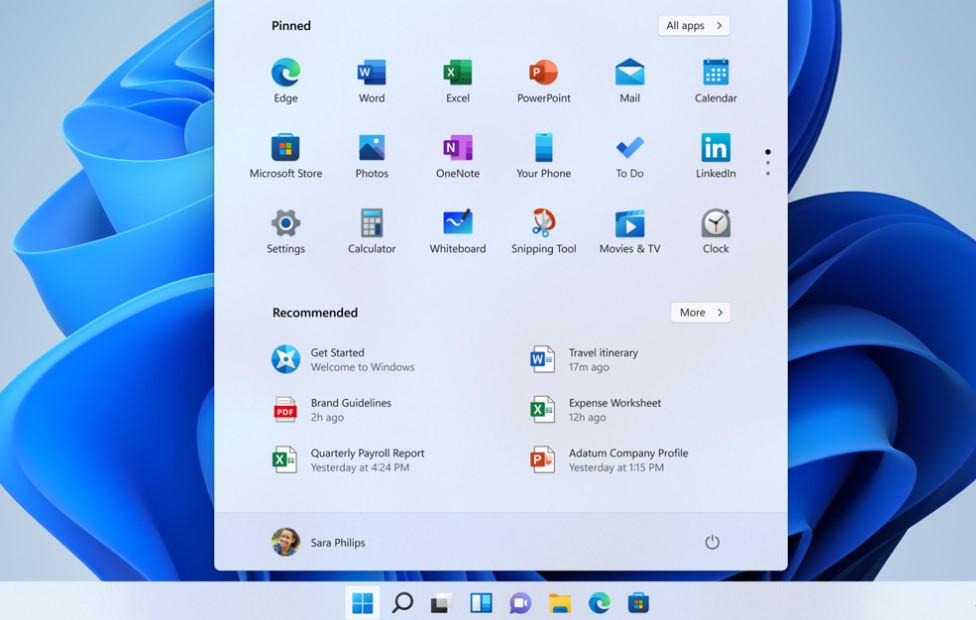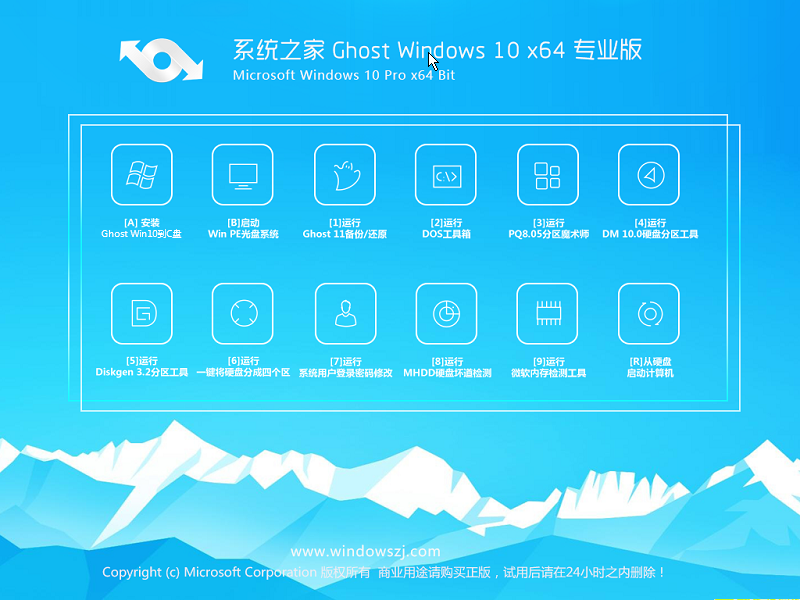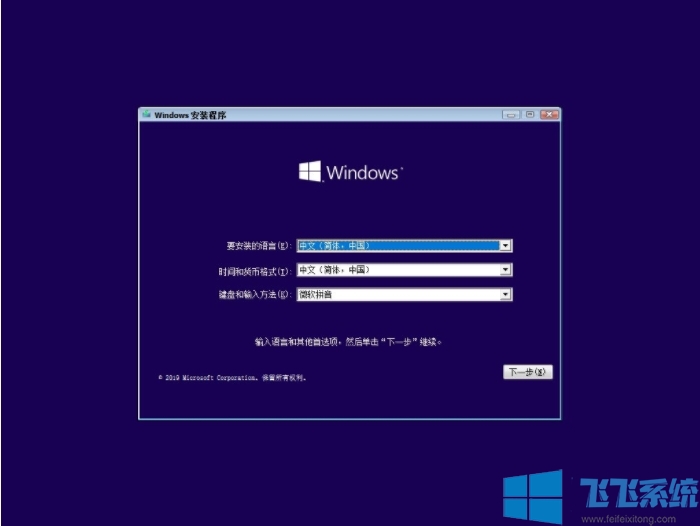
- 系统大小:4.48G
- 更新时间:2019-11-18
- 系统语言:简体中文
- 系统类型:Win10原版 32位
- 推荐星级:
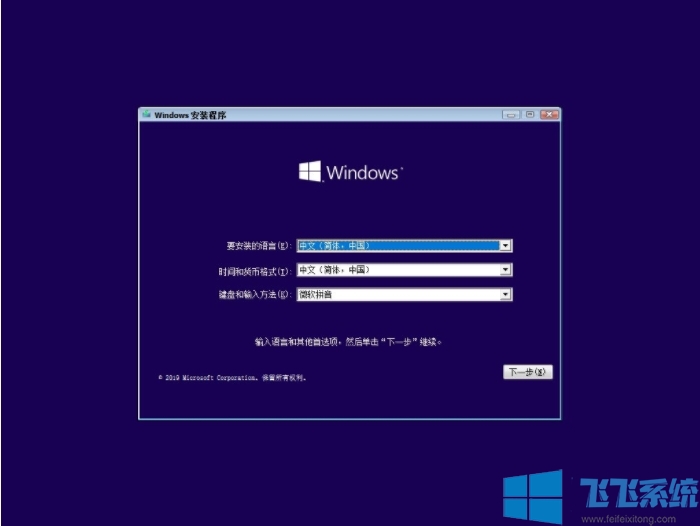
Win10 1903正式版使用体验:
1、首先是多了一个重要的功能,windows沙盒,可以在这个沙盒里运行任何程序而不会对系统产生任何更改,这个功能很好用,怕文件有病毒的也可以在沙盒中运行查看效果。
2、剪切板历史记录功能还不错,可以同时存在多个剪切板信息在内存中,用户可以选择性的粘贴。
3、速度方面,小编觉的体验还是不错的,当然这和大家的电脑有关系,不同的硬件环境也有不同的效果。
4、搜索和小娜分离,可能有些朋友会喜欢,有些则不喜欢吧。
5、目前很多游戏还没有兼容Win10 1903版本,特别是腾讯的游戏,不能玩!这点玩游戏的朋友要注意了。(已解决)
6、总的来说,Win10系统是一个长期进化的系统,新版本出现之初可能会有不少的BUG,大家要有吃螃蟹的精神,金本位几次更新之后就会越来越好用了。
Win10 1903 64位专业版电脑配置要求:
内存:2GB(64位)。
存储:20GB(64位)。微软建议您拥有高达50GB的可用空间以获得更好的体验。
CPU速度:需达到1GHz。
屏幕分辨率:800 x 600。
图形:带有WDDM 1.0驱动程序的Microsoft DirectX 9或更高版本。
这样的配置也就是说,即便是几年前的老爷机也能满足。
Win10安装方法(UEFI+GPT模式)
第一步:制作一个Win10安装U盘
1、下载Win10官方原版安装镜像,需要64位,建议Win10 64位专业版。
2、使用UltraISO软件(百度可以下载),点击文件打开你下载好的Win10光盘镜像ISO文件,如下图;
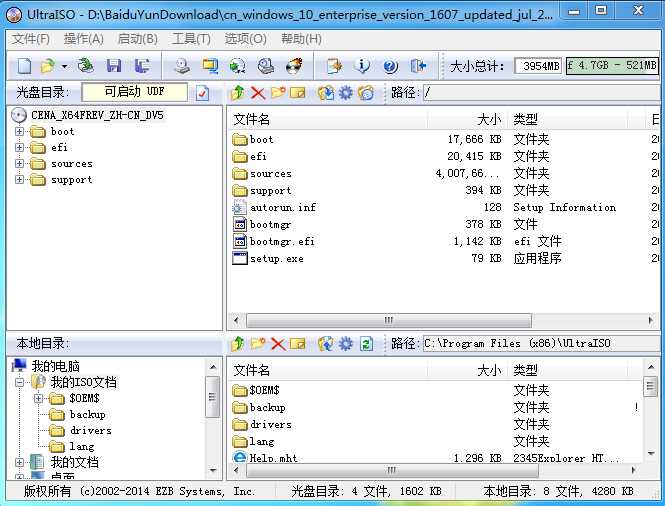
3、打开ISO文件后,插入U盘 ,点击工具栏上的“启动”,然后选择“写入硬盘镜像”;
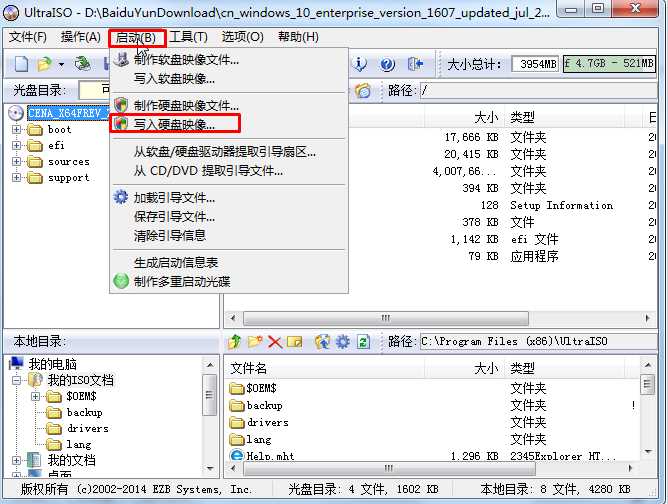
4、查看U盘是否选中,然后点击写入,当写入100%后,Win10安装U盘就制作完成了。
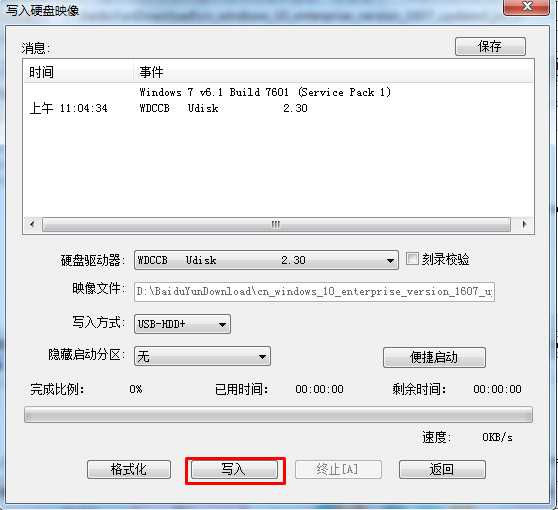
第二步:设置BIOS为UEFI模式
主板不同设置方法也不一样,以技嘉H81主板为例(更多主板或笔记本型号可以百度)
1、开机按下DEL进入到主板BIOS中;
2、如下图,将Windows8 features 设置为Windows8 将 Boot Mode Selection 设置为 UEFI Only ;
或者(把“Boot mode”项设为“UEFI only”;如果有“Lunch CSM”选项,将其设为“Enabled”。)
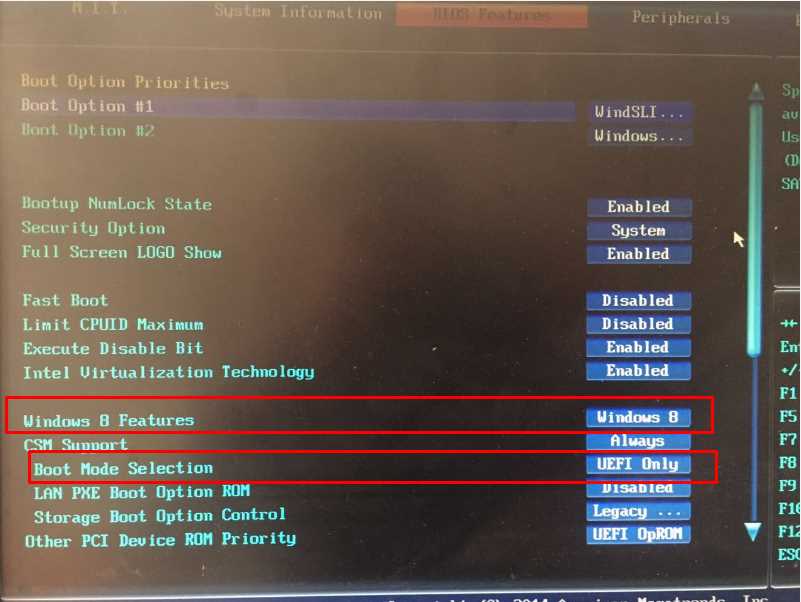
3、部分主板或笔记本,需要开启安全启动选项,进入“Security”——“Secure Boot”,将其设为 “Enabled”。
第三步:安装Win10系统
1、插入Win10安装U盘后,开机由U盘启动进入到系统安装界面,一般设置为UEFI后,会自动启动UEFI的U盘。如果不行可以开机选择一下U盘启动。
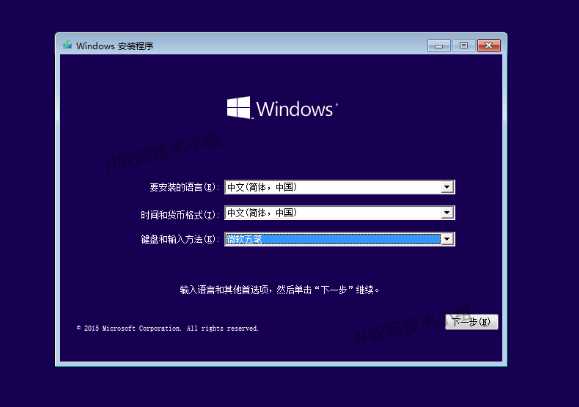
2、接下去就是下一步下一步,在执行哪种类型安装时,全新安装要选择自定 进入;
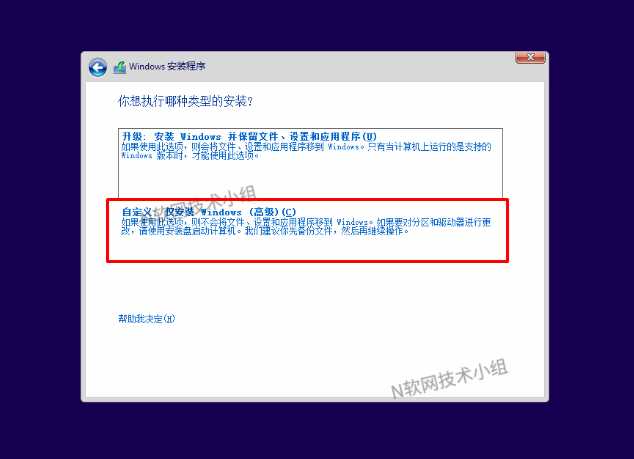
3、如果是GPT+UEFI引导,那么,建议全部删除(系统分区及EFI等),然后点新建
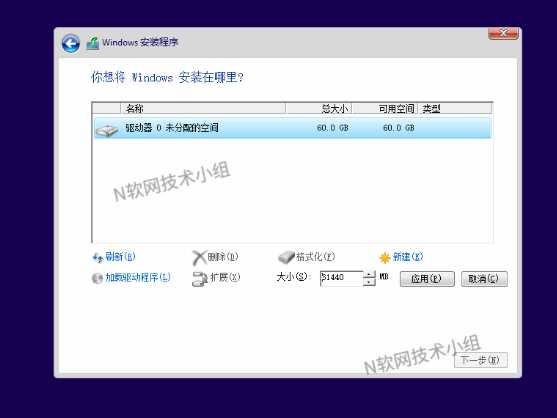
4、新建时会提示输入硬盘空间的大小,一般是1024MB=1G,如果需要给分区分100G,那么,先随便输几十个G的大小。并点下图中的确定。